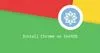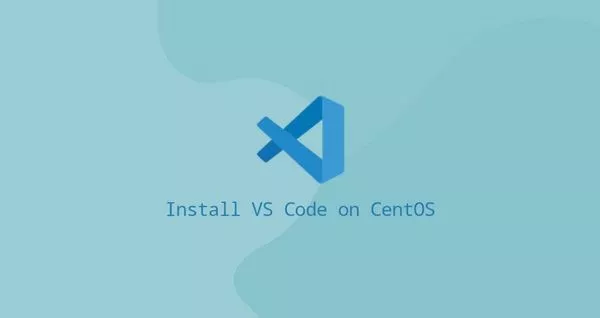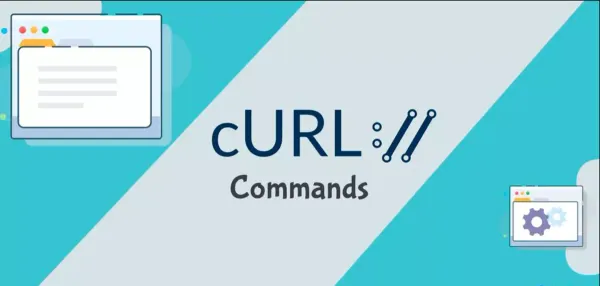如何在 CentOS 8 安装 Go
教程说明如何在 CentOS 8 下载安装 Go 并创建一个go语言的 helloworld 示例
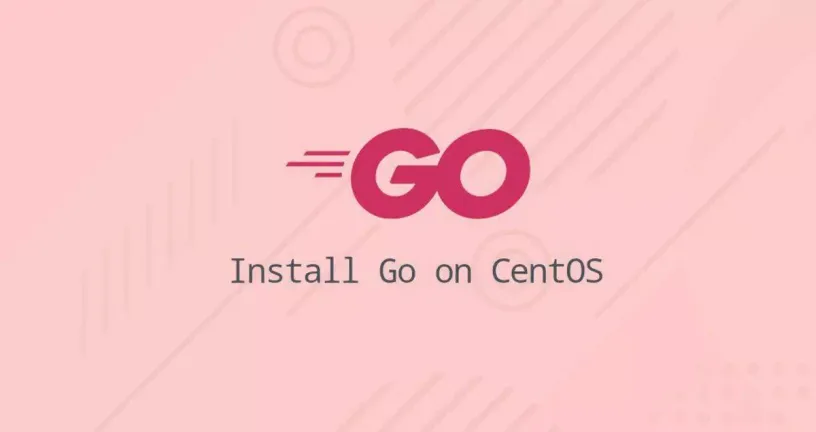
Go 通常称为 golang 是由 Google 创建的一种现代开源编程语言,可让您构建可靠且高效的应用程序。
许多流行的应用程序,例如 Kubernetes,Docker,Prometheus 和 Terraform 都是使用用 Go 语言编写的。
本教程说明如何在CentOS 8 安装 Go,包括将 go 加入PATH 环境变量,验证 go 的安装,并创建一个 go 语言的 helloworld 示例。
安装 Go
在撰写本文时,Go 的最新稳定版本为 1.13.4。在下载压缩包之前,请访问官方的 Go 下载页面,并检查是否有可用的新版本。
下载的方式很多,你可使用 wget 命令或 curl 命令和 Chrome 浏览器下载 Go 的二进制文件。
在本教程中,我们将使用 wget 命令下载 Go二进制文件:
wget https://dl.google.com/go/go1.13.4.linux-amd64.tar.gz下载完成后,以 root 用户或具有 sudo 权限的用户运行 tar 命令将压缩包提取到 /usr/local 目录:
sudo tar -C /usr/local -xf go1.13.4.linux-amd64.tar.gz然后,配置 $PATH 环境变量告诉系统查找 Go 可执行二进制文件的所在目录。如果你需要为系统所有用户安装 Go,您可以在 /etc/profile 文件中添加或者修改 PATH 环境变量来实现。
如果你只需针对当前用户安装 go,可以在 $HOME/.bash_profile 文件添加或者修改PATH 环境变量来实现。
假设你仅针对当前用户安装 Golang,可运行 echo 与 tee 命令和管道组合的命令来修改 PATH 环境变量:
echo 'export PATH=$PATH:/usr/local/go/bin' | tee -a ~/.bash_profile然后使用 source 命令将新的 PATH 环境变量加载到当前的shell会话中:
source ~/.bash_profile至此,您的 CentOS 系统已经安装 Go。
Hello World
要测试 Go 安装,我们将创建一个工作区并构建一个简单的 Hello world 程序。默认情况下,GOPATH 变量指定工作空间位置为 ~/go。
使用 mkdir 命令创建 go 的工作空间目录,请输入:
mkdir ~/go在工作空间内创建一个新目录 src/hello :
mkdir -p ~/go/src/hello使用 cd 命令切换到 ~/go/src/hello 目录,然后在该目录中创建文件 hello.go :
package main
import "fmt"
func main() {
fmt.Printf("Hello, World\n")
}要了解 Go 工作区目录层次结构的更多信息,请访问 Go Documentation 页面。
使用 cd 命令导航到 ~/go/src/hello 目录并运行 go build:
cd ~/go/src/hello
go buildgo build 命令将构建 go 源码为二进制可执行文件,它将会在当前目录生成一个名为 hello 可执行文件。使用运行命令 ./hello 运行可执行文件:
./hello输出应如下所示:
Hello, World结论
我们已向您展示如何在 CentOS 8 下载和安装 Go。如果您遇到问题或有反馈,请在下面发表评论。